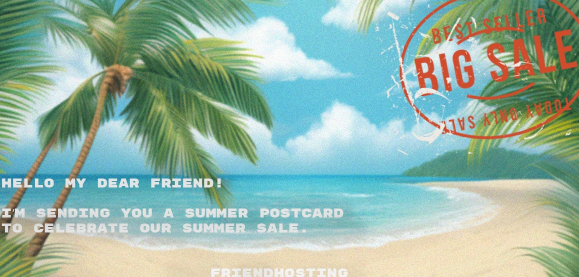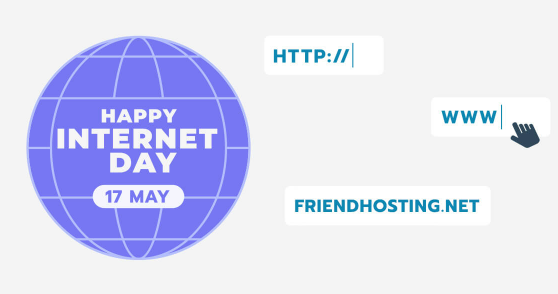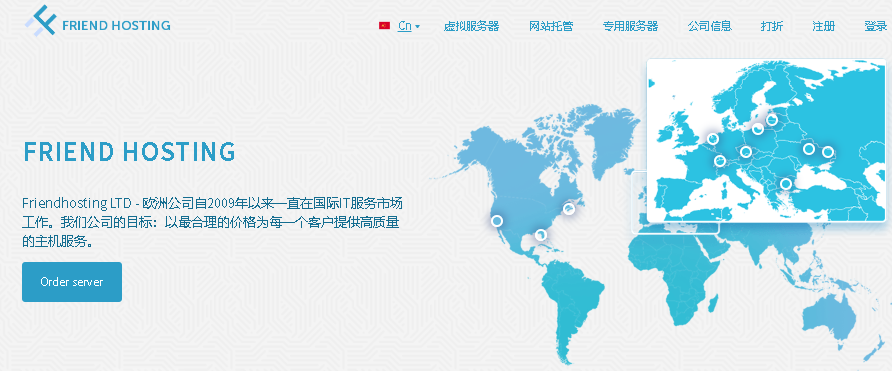FriendHosting提供欧美等多个机房的VDS产品业务,由于到国内采用的是优化带宽线路,而且汉化服务也做的非常不错,所以几年来越来越收到国内站长的追捧。
目前FriendHosting商家支持中文界面,而且也支持微信和支付宝付款,所以无论是购买还是使用FriendHosting产品都比较方便。在本文中,小编带大家简单体验下FriendHosting欧洲VPS的购买过程。
1、首先进入FriendHosting官网,然后将界面切换成中文语言,点击小国旗图标即可,如下图所示:
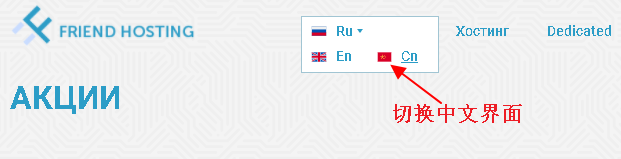
2、接下来将鼠标移动至顶部菜单栏虚拟服务器,在弹出的下拉菜单列表中选择“Progressive SSD VDS”选型,如下图所示:
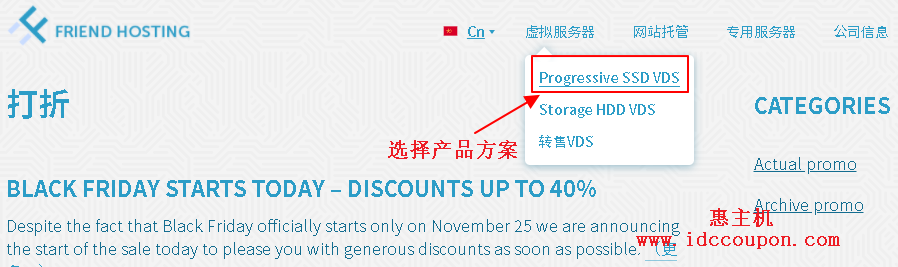
3、进入产品配置页面,首先选择数据中心,默认是“保加利亚”机房,根据自身使用需求选择机房。然后再选择购买配置,本文以购买“Micro (SSD)”最低配置方案为例,点击相对应的Order按钮:
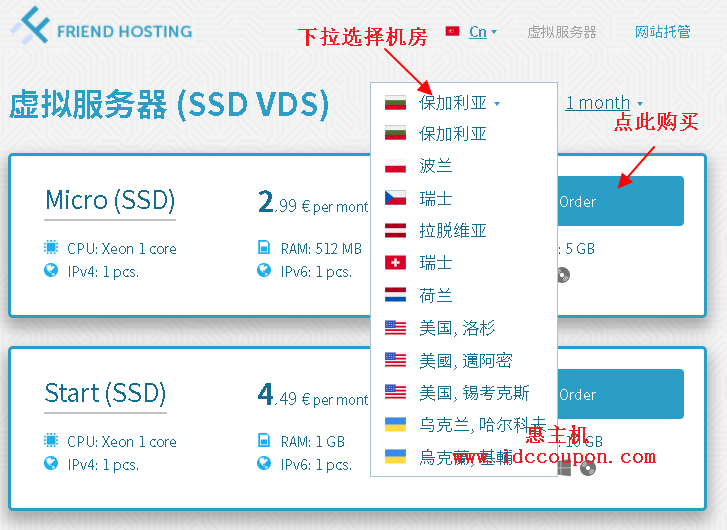
4、接下来进入账户创建页面(如果已有账户忽略此步骤),可以按照下图填写相对应的信息,邮箱地址务必要填写自己真实的邮箱,密码设置复杂一些,其它随意填写就好:
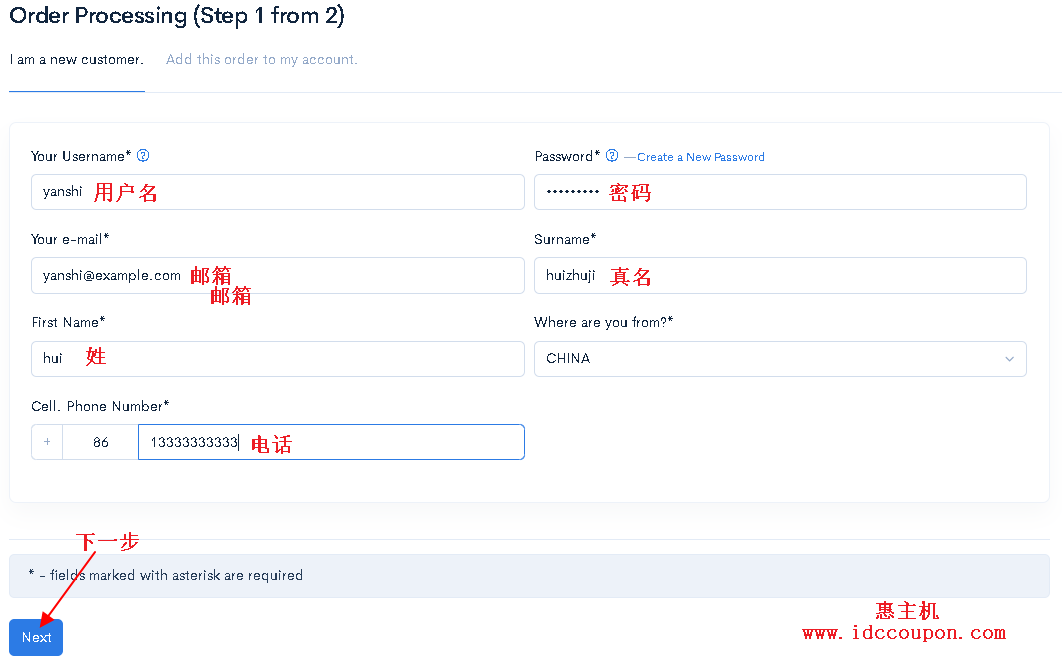
5、在购物车页面,设置好账单周期、操作系统、自动续费、邀请码等信息,最新邀请码可以参看FriendHosting优惠码,具体设置如下图所示:
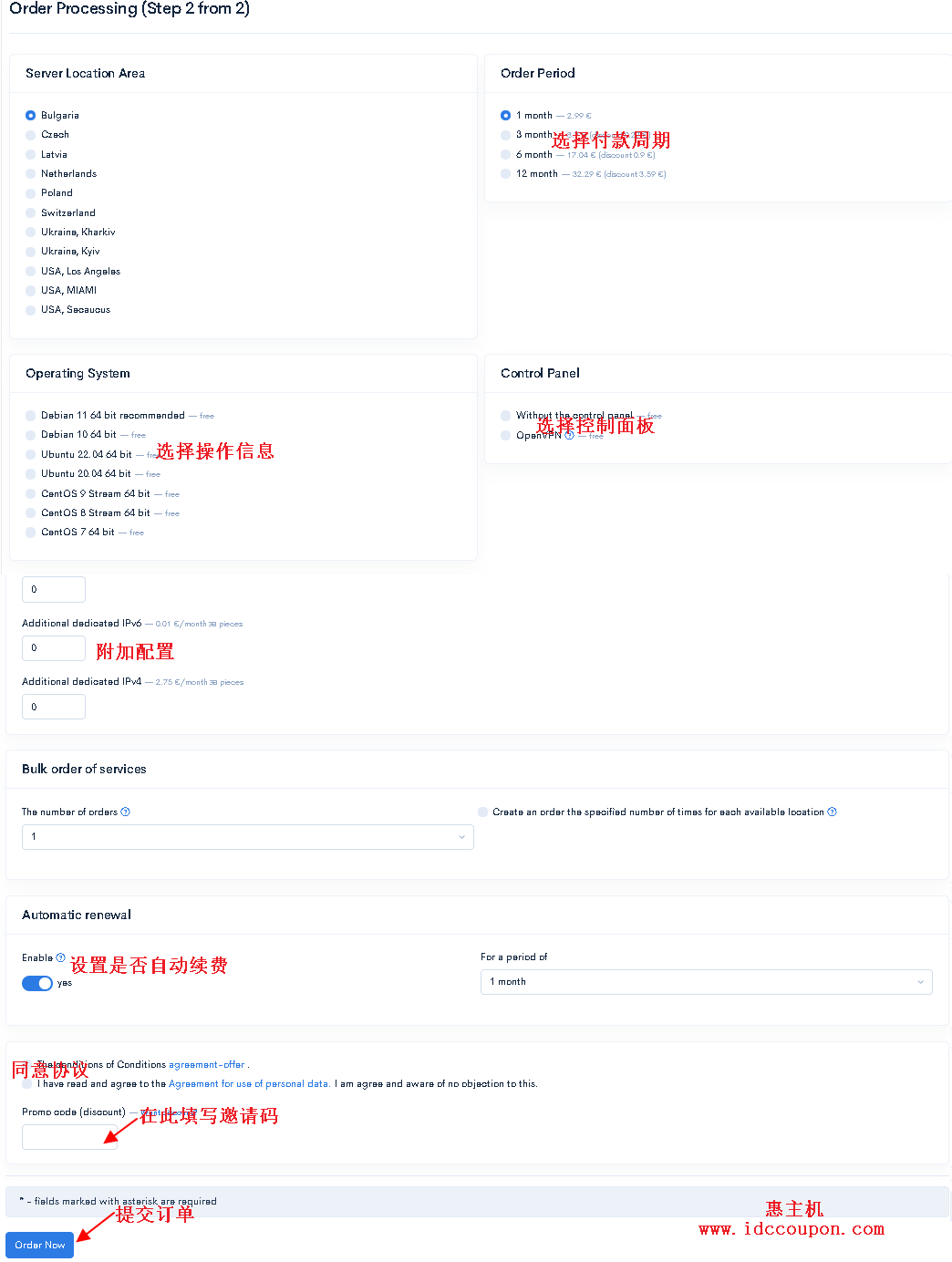
6、提交订单之后,这时候就可以选择付款方式进行付款了,国内用户可以选择支付宝或者微信付款,这里以选择支付宝付款为例,具体如下图所示:
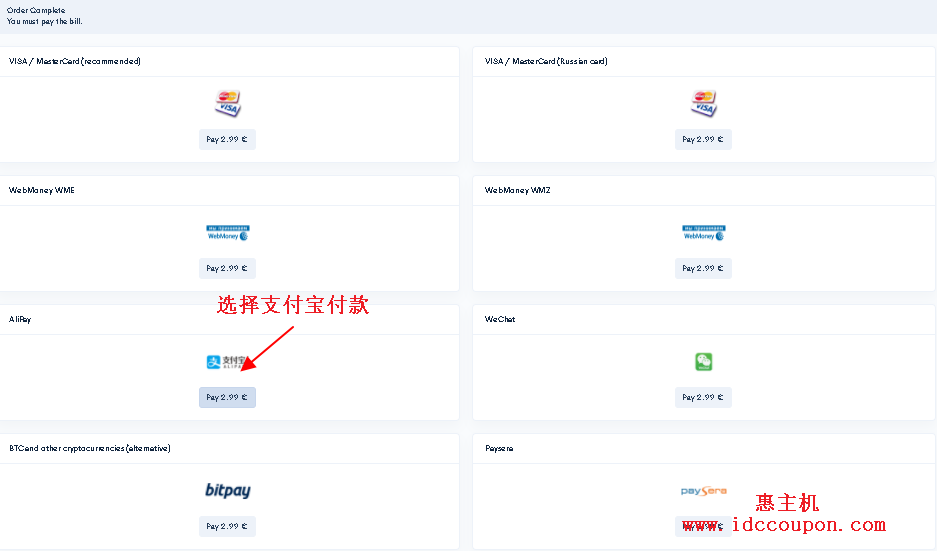
7、这样会进入账单确认页面,这里还包括一个额外的交易费用,确认无误后点击付款就可以了:
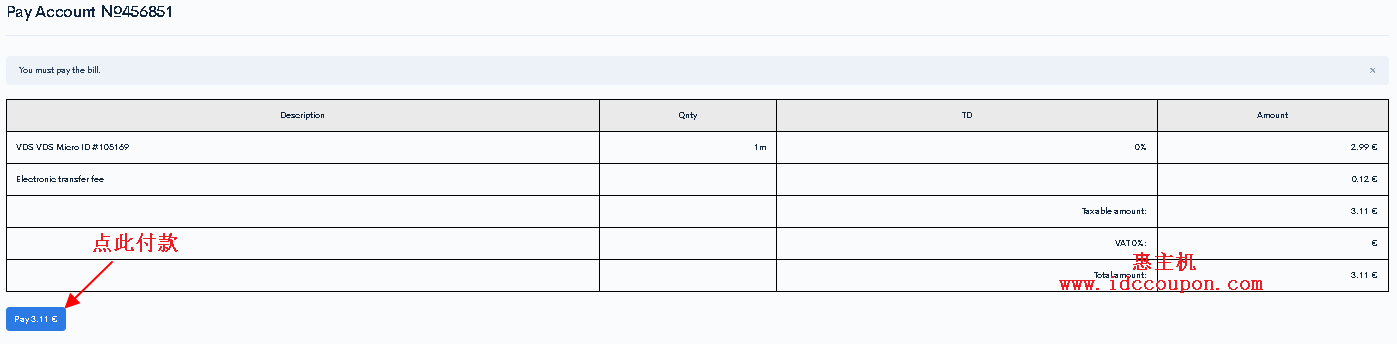
8、最后使用支付宝完成支付即可,注意,这里官方的标价是欧元,在付款时,会自动转换成人民币结算:
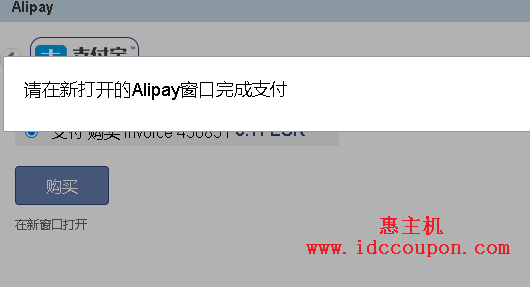
9、付款完成之后,进入FriendHosting官网后台,在产品列表页面就可以看到刚刚购买的主机,其VDS开通登录信息会发送到你的邮箱,注意查收。
总结
以上就是最新FriendHosting欧洲VPS购买过程,都是傻瓜式步骤,有不清楚的小伙伴可以参考上述教程进行购买,如果是购买FriendHosting其它机房VDS或者服务器方案,也可以参考上述步骤,基本大同小异。
需要注意的是,在注册账号时,务必要填写自己个人真正的邮箱,否则接收不到开通邮件。另外,就是将密码设置复杂一些,以免被盗。
 惠主机
惠主机